Maison >Problème commun >Tutoriel sur la désactivation de l'accélération GPU dans Microsoft Teams
Tutoriel sur la désactivation de l'accélération GPU dans Microsoft Teams
- 王林avant
- 2023-04-04 15:10:021318parcourir
Aujourd'hui, l'éditeur vous propose un tutoriel sur la désactivation de l'accélération GPU dans Microsoft Teams. Si vous voulez savoir comment procéder, jetez un œil à l'article suivant, je pense que cela vous aidera certainement.
Comment désactiver l'accélération GPU dans Microsoft Teams ? Tutoriel sur la désactivation de l'accélération GPU dans Microsoft Teams
1. Tout d'abord, ouvrez Microsoft Teams.
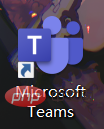
2. Ensuite, cliquez là où pointe la flèche.
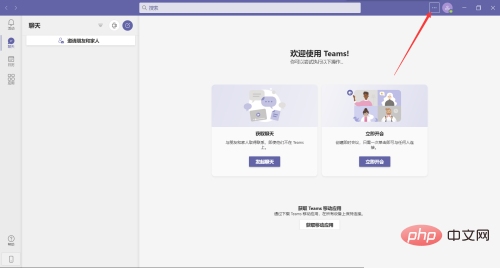
3. Ensuite, cliquez sur Paramètres.
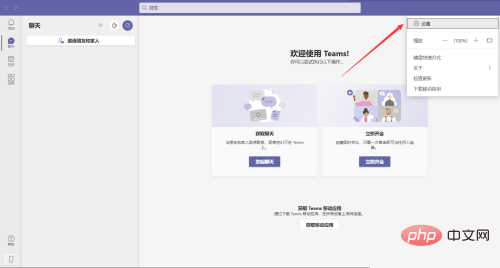
4. Enfin, mettez une coche devant l'endroit pointé par la flèche.
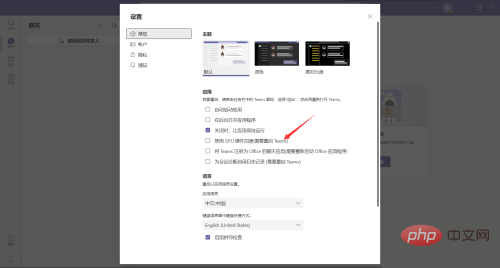
Ce qui précède est le contenu détaillé de. pour plus d'informations, suivez d'autres articles connexes sur le site Web de PHP en chinois!
Articles Liés
Voir plus- Quel matériel faut-il installer sur un ordinateur connecté à internet ?
- La société antivirus Sophos prévient que Windows 11 KB5013943 provoque le crash des PC avec BSOD
- Les applications de fichiers passent de UWP à WinAppSDK, certaines fonctionnalités de Windows 10 bénéficient de la touche Windows 11
- Windows 11 Dev Build 25120 : tout ce que vous devez savoir
- « Microsoft Build 2022 : disponible du 24 au 26 mai »

